Todo aplicativo tem seus benefícios e desvantagens. Da mesma forma, o aplicativo Microsoft Outlook possui vários recursos benéficos que ajudam no gerenciamento de e-mails e outras tarefas. Mas, por outro lado, também é propenso a erros e problemas que podem impedir que os usuários enviem e-mails ou até mesmo acesse os itens da caixa de correio.
Um erro que os usuários do Outlook geralmente encontram é”não pode iniciar o Microsoft Outlook. Não é possível abrir a janela do Outlook”ao abrir o aplicativo. Vários motivos podem causar esse erro no Outlook. Neste artigo, discutiremos as razões por trás desse erro da perspectiva e os métodos para resolvê-lo. src=”https://windows.atsit.in/wp-content/uploads/2025/09/como-corrigirnao-e-possivel-iniciar-o-microsoft-outlook-nao-e-possivel-abrir-a-janela-do-outlook.png”> Perfil de perfil corrompido ou danificado de perfil de saída de falha de pista de dados mais falhados (lixo de pista de navegação por mais de um lenço de dados de queda de uso de dados de pista de dados (HISSTELT). > Métodos para resolver “Não é possível iniciar o Microsoft Outlook/não pode abrir a janela do Outlook”Erro
Um aplicativo desatualizado do Outlook pode desenvolver alguns bugs ou problemas que podem afetar a funcionalidade do aplicativo. Portanto, verifique se o seu Outlook está instalado com as atualizações mais recentes. Caso contrário, instale as últimas atualizações do Outlook. Se não for esse o caso, tente os métodos de solução de problemas fornecidos abaixo para resolver o erro.
Método 1: Inicie o Outlook no modo de segurança e desative os suplementos
Falha ou incompatível suplementos não podem interferir na funcionalidade da saída, resultante de”não pode iniciar a microvlook. Você pode executar o Outlook no modo de segurança para identificar se algum suplemento com defeito está causando o erro. Para abrir o Outlook no modo de segurança,
Pressione Windows + R para abrir a caixa de diálogo Executar. Digite Outlook/Safe e pressione Enter ou clique em ok . 
Se o aplicativo Outlook opeu sem erro no modo de segurança, então é claro que é que é causado por que não seja o que é necessário. Portanto, siga estas etapas para desativar os complementos:
Vá para arquivo > opções add-ins . 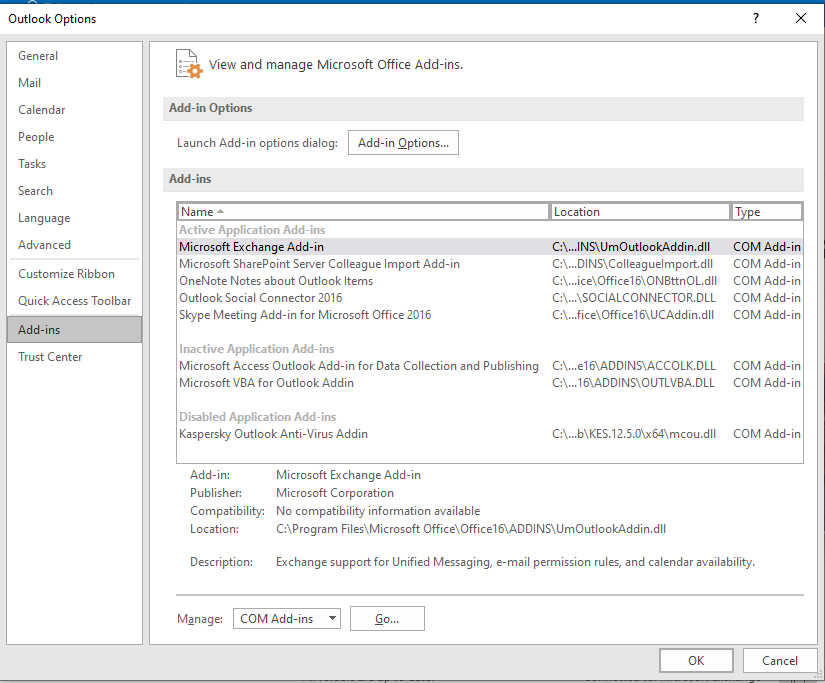
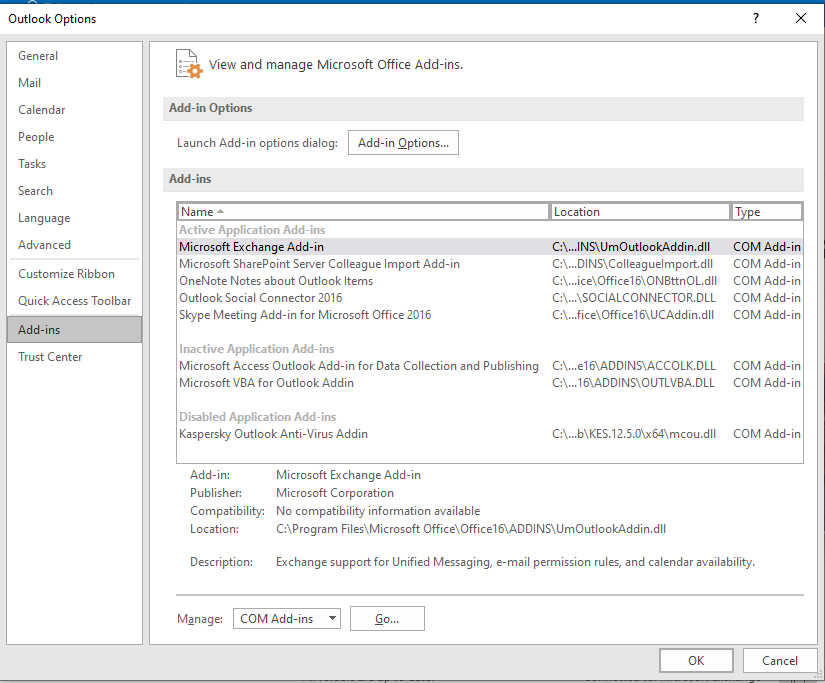 em visualize e gerencie suplemento , selecione com add-ins gerenciar e, em seguida, selecione com gerenciar e, em seguida. ok. src=”https://www.digitalcitizen.life/wp-content/uploads/2025/09/image-3.png”> clique em File> Exit para fechar o Outlook. Agora, inicie o Outlook normalmente.
em visualize e gerencie suplemento , selecione com add-ins gerenciar e, em seguida, selecione com gerenciar e, em seguida. ok. src=”https://www.digitalcitizen.life/wp-content/uploads/2025/09/image-3.png”> clique em File> Exit para fechar o Outlook. Agora, inicie o Outlook normalmente.
Para encontrar o suplemento com defeito, você pode acessar a janela Complementos com e ativar um suplemento por vez. Reinicie o Outlook depois de ativar todos os suplementos. Ao encontrar o suplemento problemático, remova-o permanentemente do Outlook.
Método 2: Crie um novo perfil do Outlook
O perfil contém todas as suas configurações do Outlook. Se o perfil for corrompido ou danificado, você poderá encontrar o erro”não poderá iniciar o Microsoft Outlook. Não é possível abrir a janela do Outlook”. Se o seu perfil do Outlook estiver corrompido, você poderá criar um novo perfil e substituí-lo pelo outro corrompido. Para fazer isso, siga as etapas abaixo:
Abra o painel de controle no seu sistema. Clique em Contas de usuário e depois clique em Mail . 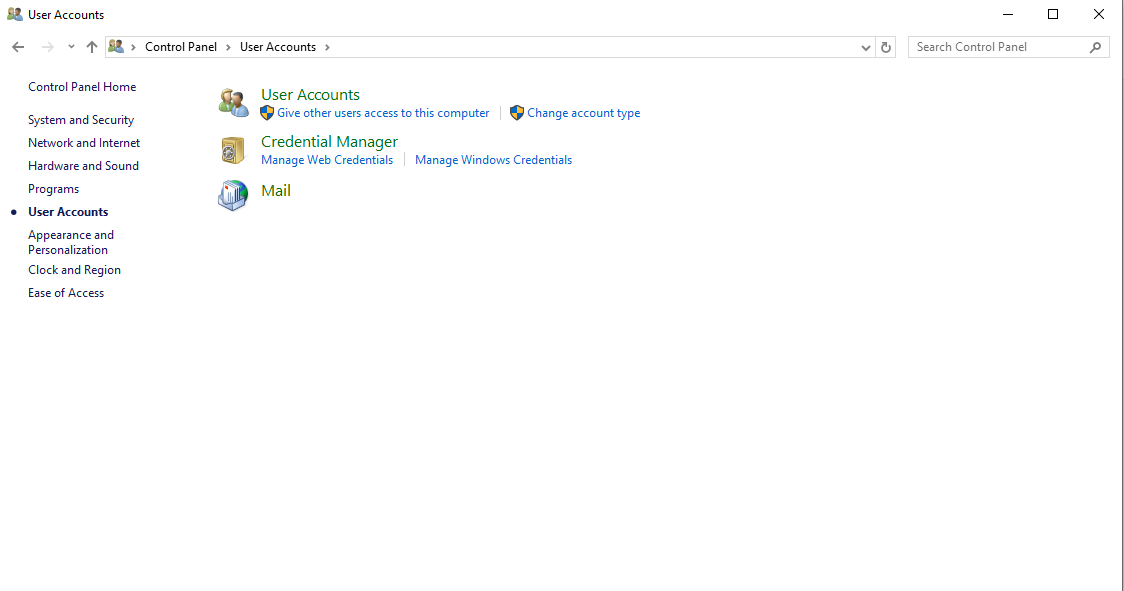
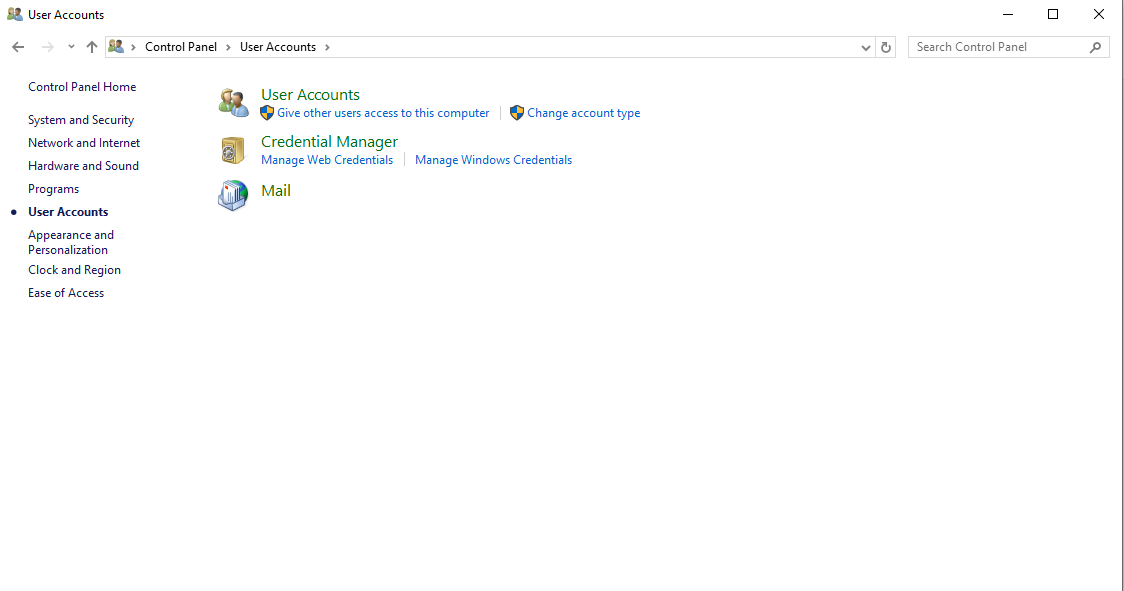 Na e-mail setup-outlook janela, selecione mostrar perfis e depois clique em . No campo Nome do perfil , insira o nome que você deseja usar para o seu novo perfil. Na janela da conta de conta automática para a caixa de diálogo Adicionar conta, em uma conta e-mail , digite seu nome , Endereço de e-mail e senha e depois clique em em seguida . Clique em Termine . Você pode verificar o novo perfil na guia geral na caixa de diálogo e-mail . Em ao iniciar o Microsoft Outlook, use este perfil , selecione Prompt para que um perfil seja usado e clique em ok . Reinicie o Outlook. Na caixa de diálogo Escolha o perfil , clique na lista suspensa para escolher o novo perfil. Clique em ok .
Na e-mail setup-outlook janela, selecione mostrar perfis e depois clique em . No campo Nome do perfil , insira o nome que você deseja usar para o seu novo perfil. Na janela da conta de conta automática para a caixa de diálogo Adicionar conta, em uma conta e-mail , digite seu nome , Endereço de e-mail e senha e depois clique em em seguida . Clique em Termine . Você pode verificar o novo perfil na guia geral na caixa de diálogo e-mail . Em ao iniciar o Microsoft Outlook, use este perfil , selecione Prompt para que um perfil seja usado e clique em ok . Reinicie o Outlook. Na caixa de diálogo Escolha o perfil , clique na lista suspensa para escolher o novo perfil. Clique em ok .
Método 3: Redefina o painel de navegação
Às vezes, alterando as listas de pastas no painel de navegação no Outlook pode causar problemas ao abrir o aplicativo. Você pode reverter as alterações no painel de navegação, redefinindo-o. Para fazer isso, siga as etapas abaixo:
Feche o aplicativo do Outlook (se aberto). Abra a caixa de diálogo Executar (pressione Windows + R Teclas). Digite Outlook.exe/ResetNavpane e pressione a tecla Enter/Click ok .
Método 4: Reparar o arquivo PST
Uma das principais razões por trás do erro”Não é possível iniciar o Microsoft Outlook. Não é possível abrir a janela do Outlook”é a corrupção no arquivo PST. Se o arquivo de dados do Outlook corrupto (PST) estiver impedindo o início do Outlook, você pode Execute a ferramenta de reparo da caixa de entrada (ScanPST.EXE) para varrer e reparar o FILHE PST.
A ferramenta de reparo da caixa de entrada pode falhar ou exibir uma mensagem de erro dizendo:”Erros internos foram encontrados neste arquivo. Eles devem ser reparados para que esse arquivo funcione corretamente”, se o arquivo PST estiver severamente corrompido, criptografado ou seu tamanho for muito grande. Nesse caso, você pode usar um Outlook PST Repair Tool, como reparo estelar para o Outlook, para reparar o arquivo PST. Ele pode reparar um arquivo PST criptografado e altamente corrompido, sem limitações de tamanho de arquivo com integridade completa. Ele pode salvar o arquivo reparado em um novo arquivo PST, que você pode importar para o seu perfil do Outlook. Ele também oferece opções para salvar os itens de arquivo PST reparados em vários outros formatos, como HTML, PDF, RTF, EML e MSG. Neste artigo, discutimos os motivos que podem levar a esse erro e aos métodos de solução de problemas para resolvê-lo. Se o arquivo de dados do Outlook (PST) estiver corrompido, você poderá repará-lo usando a ferramenta/scanPST de reparo da caixa de entrada. Se ele não reparar o arquivo PST, você poderá usar uma ferramenta de reparo PST de terceiros, como reparo estelar para o Outlook. Essa ferramenta pode ajudá-lo a resolver problemas relacionados à corrupção no arquivo PST e restaurar todos os itens da caixa de correio com precisão completa.
